3 moduri de a converti WebM în AVI
În ceea ce privește conținutul video, există diverse formate pe care le puteți întâlni, cum ar fi WebM și AVI. WebM este unul dintre formatele video utilizate, în special pentru web. Este perfect și pentru streaming. Cu toate acestea, în ceea ce privește redarea acestui tip de format pe dispozitive, este posibil să găsiți o eroare de redare video din cauza problemelor de compatibilitate. Pe de altă parte, AVI se numără printre formatele de fișiere pe care diverse playere media le pot reda. Deci, dacă nu vă puteți reda WebM-ul, cel mai bun lucru de făcut este să convertiți. Din fericire, acest articol informativ vă va învăța cum să convertiți WebM în AVI format de fișier. Veți descoperi cele mai bune proceduri offline și online pe care le puteți urma pentru a vă converti fișierele perfect. Astfel, pentru a obține toate detaliile, începeți să citiți acest articol.
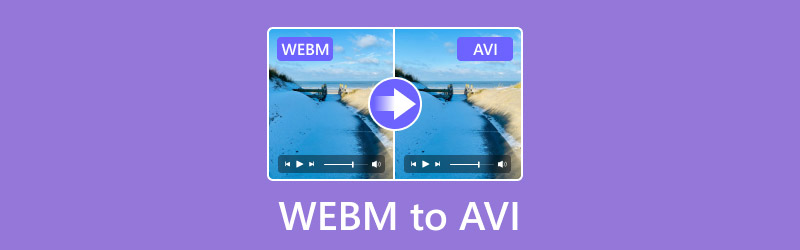
CONȚINUTUL PAGINII
Partea 1. Ce sunt formatul de fișiere WebM și AVI
WebM este un format de fișier video potrivit pentru redarea conținutului pe web. Este perfect dacă doriți să transmiteți videoclipuri online. Are, de asemenea, un algoritm de compresie cu pierderi. Prin urmare, dacă intenționați să salvați un fișier WebM, o anumită calitate video poate fi eliminată. Lucrul bun despre format este că are o dimensiune mai mică a fișierului. Este util pentru a încărca videoclipul pe web fără probleme și rapid.
AVI este un container multimedia proiectat de Microsoft. Este printre cele mai bune formate video care pot fi redate pe diverse platforme. În plus, poate oferi o calitate excelentă, deoarece este atât cu pierderi, cât și fără pierderi la compresie. De asemenea, conține o dimensiune de fișier mai mare în comparație cu alte formate.
De ce convertiți WebM în AVI?
Unul dintre principalele motive pentru care trebuie să convertiți fișierul WebM este din cauza problemelor de compatibilitate. În ceea ce privește utilizarea acestui format pe web, puteți obține o experiență lină și grozavă. Cu toate acestea, când îl redați pe unele dispozitive și playere media, există momente în care arată erori de redare video, deoarece nu acceptă formatul. Cu asta, cea mai bună soluție este să convertiți Webm în alte formate care pot fi redate pe aproape toate platformele, cum ar fi AVI. Astfel, schimbarea WebM în AVI este recomandată pentru a rezolva problemele de compatibilitate.
Dacă nu doriți să convertiți fișiere WebM, puteți utiliza a Player WebM pentru a le deschide.
Partea 2. Convertiți WebM în AVI pe Vidmore Video Converter
Dacă sunteți un utilizator neprofesionist și nu aveți idee cum să transformați WebM în formate AVI, atunci suntem aici pentru a vă oferi toate detaliile de care aveți nevoie. Dacă utilizați computerul Windows sau Mac, atunci puteți descărca și utiliza Vidmore Video Converter.
De la numele în sine, principala caracteristică a acestui program este de a converti fișiere video în peste 200 de formate. Cu aceasta, vă asigură că vă puteți converti fișierul WebM în AVI în mod eficient. În plus, puteți naviga cu ușurință în toate funcțiile, deoarece interfața sa de utilizare este ușor de înțeles. De asemenea, poate oferi o funcție de conversie în lot. Folosind această funcție, puteți insera și converti mai multe fișiere WebM cu un singur clic, făcându-l mai puternic în comparație cu alte convertoare.
În afară de asta, puteți modifica și unele informații din videoclip. Puteți modifica rata de eșantionare, rezoluția, codificatorul, rata de biți și multe altele. Mai mult, dacă doriți să săpați mai adânc, veți descoperi că software-ul este capabil să vă editeze videoclipurile, deoarece poate oferi diverse funcții de editare pe care le puteți opera. Așadar, vă sugerăm să descărcați Vidmore Video Converter și să descoperiți potențialul său general.
Caracteristici
- Convertiți WebM în AVI cu o calitate înaltă până la 4K, 5K și 8K.
- Oferă o funcție de conversie în lot.
- Suportă peste 200 de formate.
- Programul poate oferi diverse funcții de editare video.
Pentru a converti WebM în AVI, verificați instrucțiunile simple de mai jos.
Pasul 1. Descărcați Vidmore Video Converter pe Mac sau Windows. Rulați-l pentru a începe să vă convertiți fișierele.
Pasul 2. Selectați panoul Convertor și adăugați fișierul WebM făcând clic pe + sau Adăugați fișiere buton.
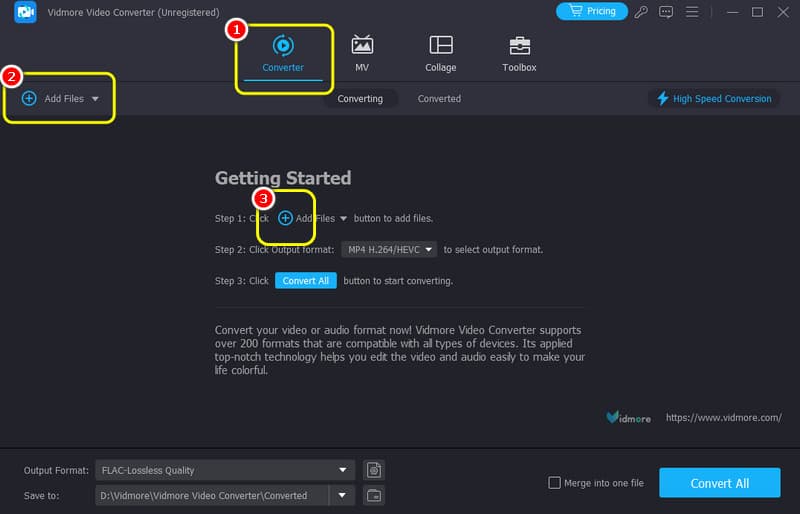
Pasul 3. Apăsați opțiunea Formate de ieșire de mai jos și selectați AVI format. De asemenea, puteți alege calitatea video preferată.
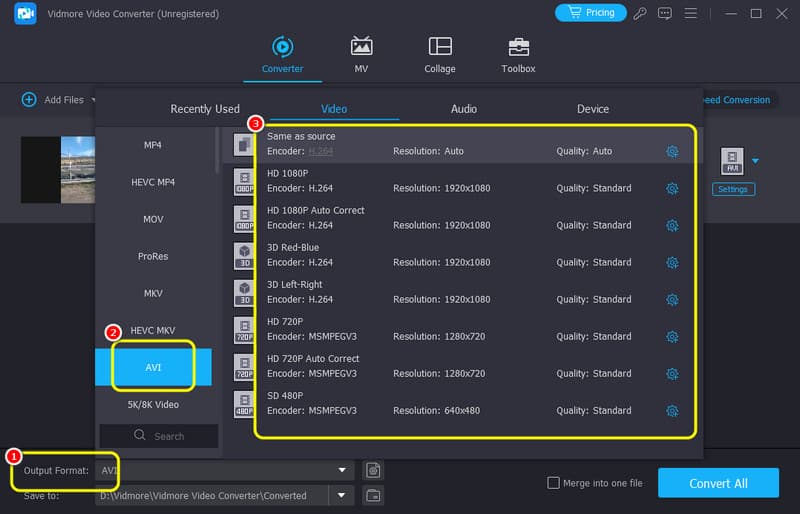
Pasul 4. Pentru a începe procesul de conversie, bifați Conversia tuturor buton. După câteva secunde, fișierul convertit poate fi redat pe computer.
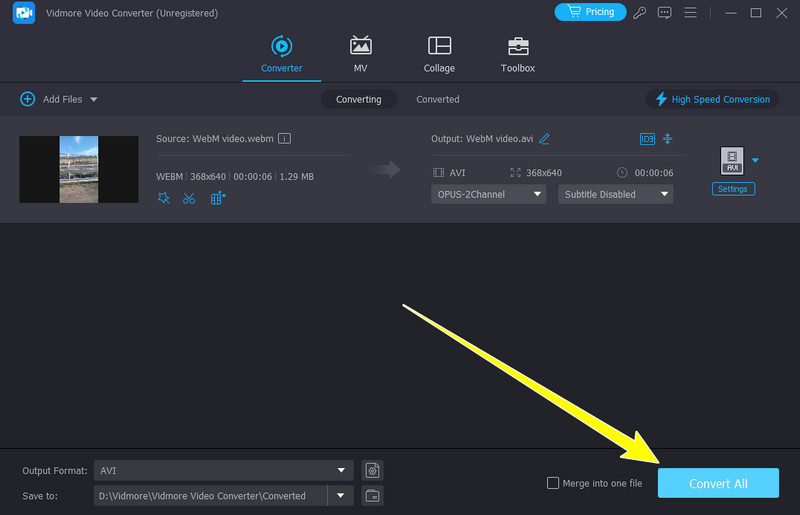
Din fericire, Vidmore Video Converter vă sprijină atunci când vă convertiți WebM în AVI. Cu procedura sa simplă, puteți obține rezultatul după proces. De asemenea, este potrivit pentru toate tipurile de utilizatori, deoarece poate oferi un aspect ușor de înțeles, făcându-l mai accesibil tuturor.
Partea 3. Transformați WebM în AVI pe Zamzar
Când convertiți WebM în AVI, Zamzar este printre cele mai apreciate convertoare WebM poti opera online. Cu caracteristica sa de conversie, vă puteți transforma în mod eficient fișierul WebM în AVI. De asemenea, spre deosebire de alte convertoare online, nu te vei confrunta cu reclame enervante pe ecran. Cu asta, puteți să vă transcodați fără probleme fișierele. De asemenea, vă puteți ocupa de mai multe fișiere dacă doriți să convertiți mai multe WebM simultan.
Caracteristici
- Convertiți o gamă largă de formate video.
- Oferiți o procedură simplă de conversie.
- Poate fi integrat cu e-mail.
- Suporta mai multe limbi.
Consultați pașii de mai jos pentru a afla cum să convertiți WebM în format AVI.
Pasul 1. Vizita Zamzar și faceți clic pe butonul Alegeți fișiere pentru a încărca fișierele WebM de pe dispozitiv.
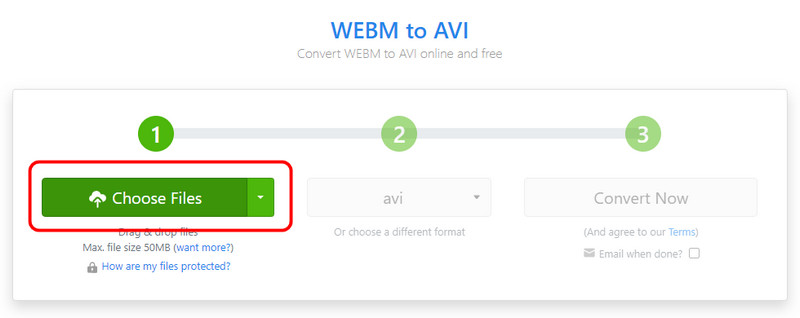
Pasul 2. După aceea, treceți la butonul drop-down și selectați formatul AVI. Apoi, faceți clic pe Convertiți acum pentru a porni procesul de conversie.
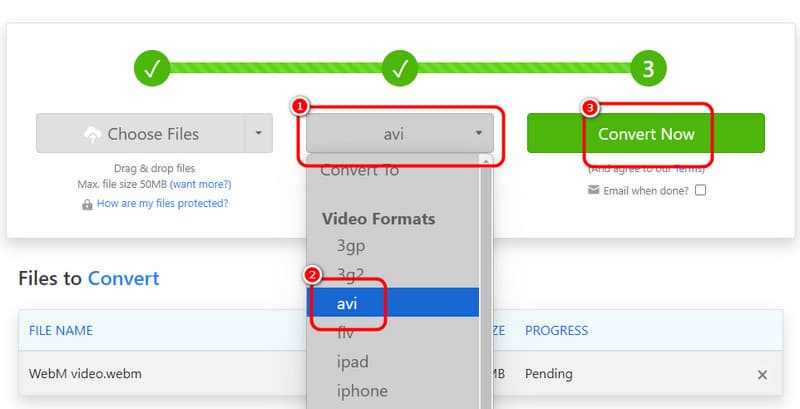
Pasul 3. Loveste Descarca butonul pentru a păstra videoclipul convertit pe computer.
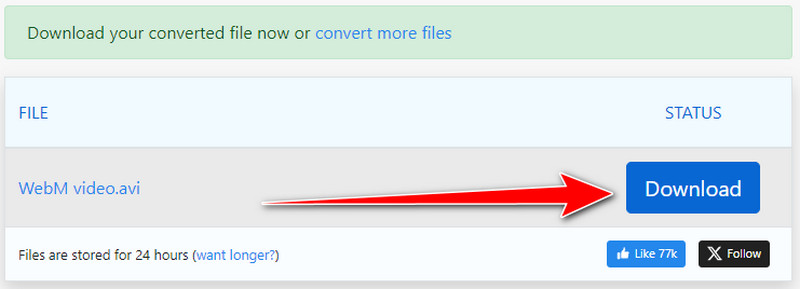
Zamzar este un convertor online de încredere care vă poate ghida în transformarea fișierului WebM în AVI și în alte formate video. Deci, vă puteți aștepta la un rezultat frumos după procedură. Dar, în ceea ce privește procesul final de conversie, este prea lent. Deci, trebuie să aveți suficientă răbdare atunci când utilizați convertizorul.
Partea 4. Transformați WebM în AVI folosind MConverter
MConverter este un alt convertor online unic, disponibil pe aproape toate platformele web. Vă puteți baza pe acest instrument dacă doriți să vă transformați WebM în format AVI. Cel mai bun lucru aici este că poate converti automat fișierul după ce ați selectat formatul preferat. În plus, puteți converti mai mult de două fișiere, ceea ce vă ajută să economisiți mai mult timp în timpul conversiei. Cu aceasta, dacă doriți să convertiți gratuit WebM în AVI online, vă sugerăm să utilizați acest instrument.
Caracteristici
- Oferă un serviciu bazat pe cloud pentru conversia videoclipurilor online.
- Poate transcoda mai multe fișiere video simultan.
- Conectat cu diverse platforme, cum ar fi Drive, Dropbox, Onedrive etc.
Consultați pașii de mai jos pentru a vă face o idee despre cum să vă transcodați WebM într-un fișier AVI.
Pasul 1. De pe pagina web principală a MConverter, faceți clic pe butonul Răsfoire sau aruncați fișierul WebM din folderul dvs.
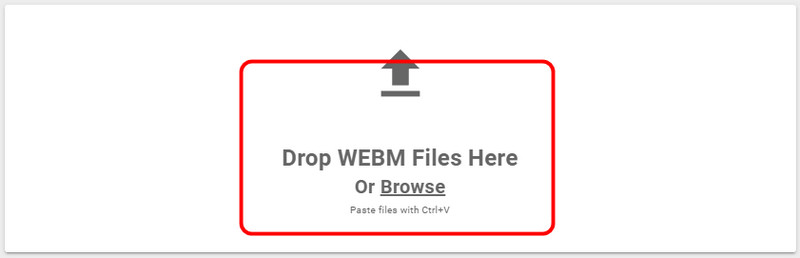
Pasul 2. Selectează AVI format din opțiunile Format. După aceea, instrumentul va transcoda automat fișierul WebM în AVI.
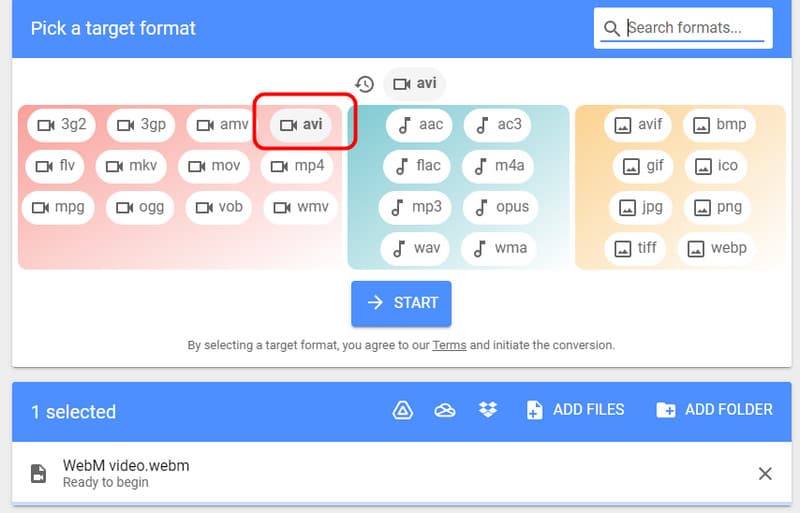
Pasul 3. Apasă pe descarca toate butonul pentru a începe salvarea fișierului video convertit în folderul computerului.
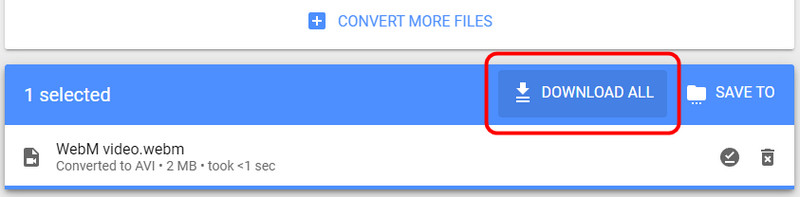
Cu această metodă, putem spune că MConverter este un alt instrument util în care puteți avea încredere atunci când convertiți fișiere. Poate oferi rezultate excelente și o procedură simplă pentru a converti videoclipuri. Singurul dezavantaj aici este că multe reclame vă pot enerva în timpul procesului de conversie.
Concluzie
Pentru a converti eficient WebM în format AVI, puteți obține toate detaliile din acest ghid. În plus, dacă doriți să vă convertiți fișierele de pe Windows sau Mac cu succes, vă recomandăm să utilizați Vidmore Video Converter. Vă puteți converti fișierele aici ușor și eficient. În plus, vă puteți edita fișierele folosind diverse funcții de editare video, făcându-l un convertor și editor excepțional.


